惠普打印机脱机状态怎么恢复正常 解决惠普打印机脱机的方法
在日常办公或家庭使用中,惠普打印机因其出色的打印效果和稳定的性能而受到广大用户的青睐。然而,有时我们可能会遇到打印机显示脱机状态的情况,这往往会导致无法正常打印文档,给我们的工作带来不便。那么,当惠普打印机出现脱机状态时,我们应该如何恢复正常呢?本文将为您提供相应的解决方案,帮助您解决这个问题。

一、检查打印机与电脑的连接
确保打印机与电脑之间的连接稳定。如果是通过USB线连接,可以尝试更换USB线或重新插拔USB接口。如果是通过网络连接,可以检查网络连接是否正常。

在电脑里打开“控制面板”,点击“设备和打印机”,查看惠普打印机是否显示为脱机状态。如果是,可以尝试右键点击打印机图标,选择“查看打印机状态”或“使用在线打印机”来恢复打印机的在线状态。
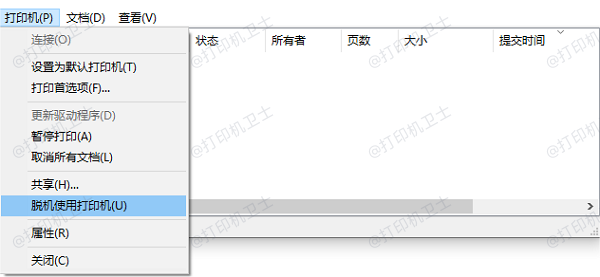
二、检查打印机驱动程序
此外,如果您的打印机驱动程序损坏或者与操作系统不兼容,也可能导致打印机脱机。因此,需要检查打印机驱动的状态是否正常,建议您可以使用打印机卫士来自动识别型号并匹配最佳的驱动程序,无需您另外查看打印机型号及操作系统版本,即使您是小白,也能轻松操作。
1、确认打印机连接无误的前提下,打开打印机卫士,点击“立即检测”。

 好评率97%
好评率97%
 下载次数:4795426
下载次数:4795426
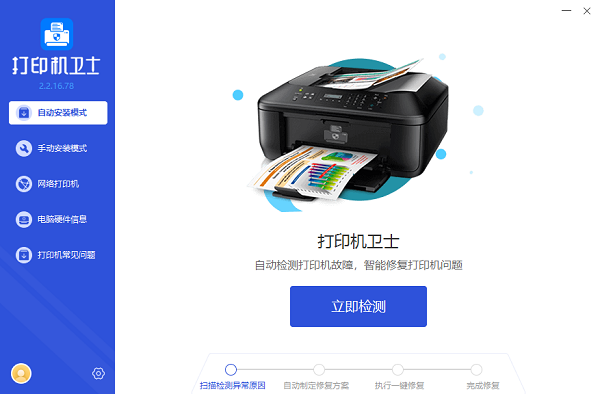
2、检测完成后如果显示您的打印机驱动异常,点击“一键修复”。
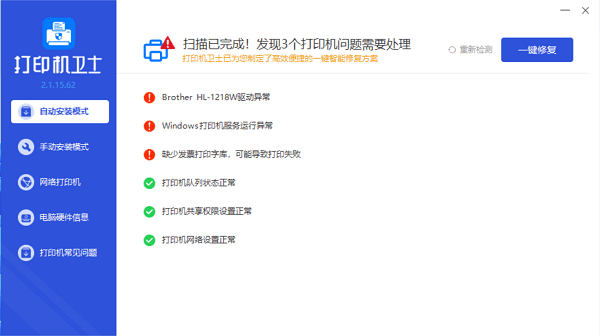
3、等待修复完成后,重启打印机,查看打印机状态是否恢复正常。
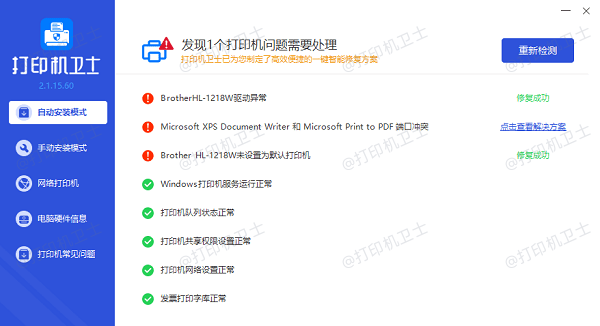
三、检查打印机墨盒和纸张
打印机的墨盒或纸张问题也可能导致脱机。检查墨盒是否安装正确,是否有墨水不足或损坏的情况。如有需要,及时更换墨盒。其次检查纸张是否放置正确,是否有卡纸或纸张堵塞的情况。如有问题,及时清理并调整纸张。

四、重启打印机和电脑
有时,简单的重启操作就能解决一些临时性的故障。我们可以尝试重启打印机和电脑。关闭打印机和电脑,等待几分钟后再重新开启。

以上就是恢复惠普打印机脱机状态正常的解决方案。希望对你有所帮助。如果有遇到打印机连接、共享、报错等问题,可以下载“打印机卫士”进行立即检测,只需要一步便可修复问题,提高大家工作和打印机使用效率。